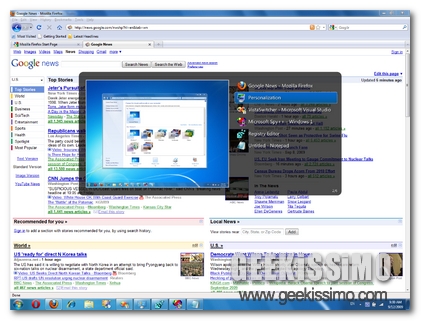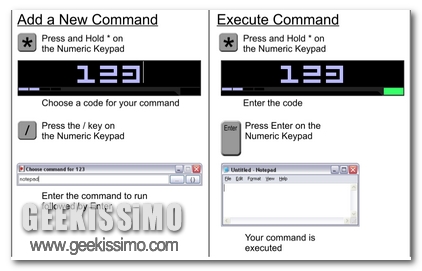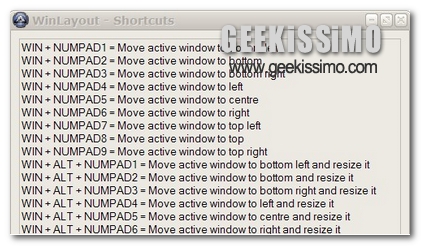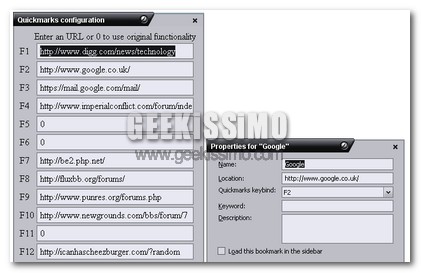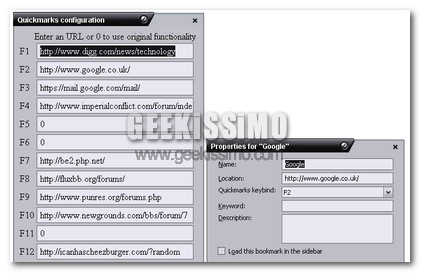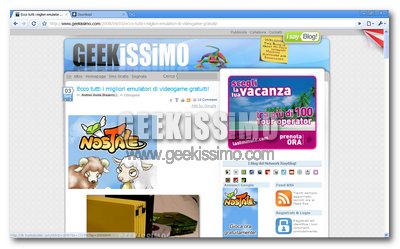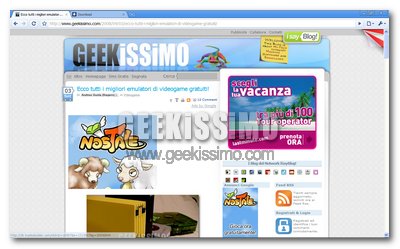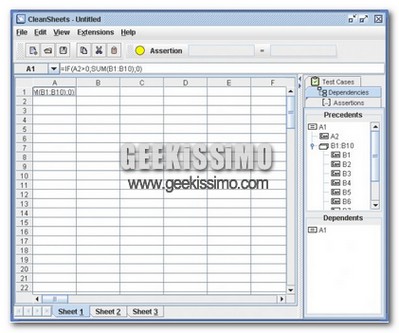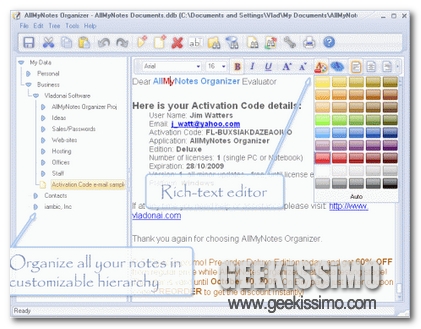
Spesso, molti utenti, si ritrovano a dover utilizzare il proprio PC per prendere appunti, in genere per motivi di lavoro o studio.
Il software fornito con l’OS è in grado di adempire perfettamente a tale funzione ma spesso si avverte la necessità di avere a propria disposizione uno strumento che faccia di più, che implementi una maggiore usabilità e personalizzazione.
Sono dunque questi i motivi per cui intendo presentarvi AllMyNotes, ossia un software completamente gratuito, realizzato per esser utilizzato su sistemi operativi Windows, da 2000 a Seven, mediante il quale è possibile prendere appunti in modo pratico e veloce, il tutto sfruttando una struttura di cartelle virtuali, in modo tale da permettere agli utenti di trasferire agevolmente le proprie note su un dispositivo portatile.